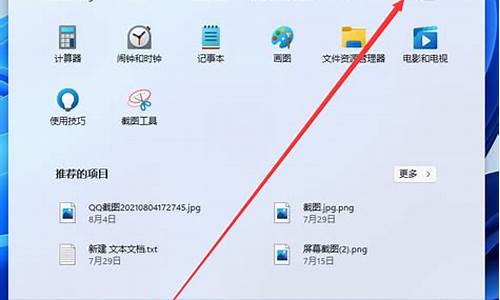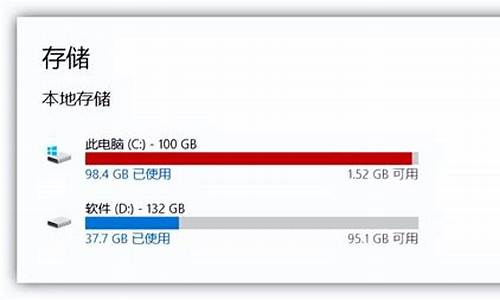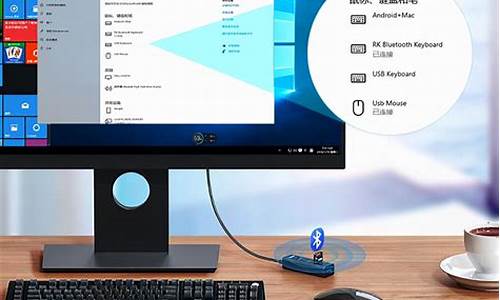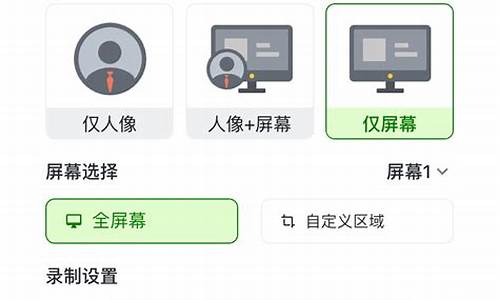hp台式机怎么安装win7_hp台式电脑系统安装

对于惠普电脑预装Win10改Win7或者安装Win7后usb接口失灵的情况,该如何安装window7?下面是我跟大家分享的是惠普商用台式机如何安装Windows 7,欢迎大家来阅读学习。
惠普商用台式机安装Windows 7的方法1.BIOS设置
1开机时点击F10键进入BIOS更改选项(英文和中文对照):
(英文)更改 Advanced--Secure Boot Configuration
2(中文)更改选项 选择先进 ? 安全引导配置
3(英文)选择Configure Legacy support and Secure Boot--Legacy Support Enable and Secure Boot Disable,选择完成后按F10保存,选择Yes确认。
4(中文)选择配置传统支持和安全引导?启用传统支持和禁用安全引导,选择完成后按F10保存退出。
5主机自动重启,显示白色背景的英文界面,中间有四个随机数字加回车,例如下图0135,请使用大键盘字母上方的数字键敲击显示的四个数字按回车键,保存更改选项。(如图)
6补充:
如果开机按F9无Legacy引导,建议您再次按F10进入BIOS查看选项是否已更改,如果已更改,查看在Advanced?Boot Options下Legacy Boot Order选项是否已勾选,没有勾选,建议勾选后按F10选择Yes后保存退出。
2.制作启动U盘
1首先下载微软USB/DVD Tools,并且找到windows纯净版镜像(注:操作前备份U盘内数据)
下载完成后,双击USB/DVD Tools此程序,点击?Browse?找到ISO镜像所在位置。点击?next?。
2选择?USB device?
3选择U盘,点击?Begin copying?
4U盘制作完成。
3.加载USB驱动
下载技嘉提供的导入USB驱动软件windowsimagetool,链接:
运行WindowsImageTool.exe程序
选择已做好的win7镜像U盘,然后点击开始。
惠普台式电脑重装系统的步骤及相关准备工具:以重装win7为例进行说明,步骤及相关准备:
①?下载u深度u盘启动盘制作工具
②?一个能够正常使用的u盘(容量大小建议在4g以上)
1、双击打开已下载好的安装包,点击窗口中立即安装即可:
2、等待安装完成后,可以点击"立即体验"打开u深度u盘启动盘制作工具,如图所示:
3、打开u深度u盘启动盘制作工具,将准备好的u盘插入电脑usb接口,等待软件自动识别所插入的u盘。随后无需修改界面中任何选项,与下图所示参数选项一致之后点击“开始制作”即可:
4、这时会出现一个弹窗警告:“本操作将会删除所有数据,且不可恢复”,若u盘中存有重要资料,可将资料备份至本地磁盘中,确认备份完成或者没有重要资料后我们点击“确定”执行制作,如图所示:
5、制作u盘启动盘过程大约需要2-3分钟左右的时间,在此期间请耐心等待并不要进行其他操作,以保证制作过程顺利完成:
6、u盘启动盘制作完成后,会弹出新的提示窗口,对此点击“是”对制作完成的u盘启动盘进行模拟启动测试,测试u盘启动盘是否可用,如图所示:
制作好u盘启动盘后,可以按下面的方法进行系统重装,步骤及相关准备:
①?使用u深度u盘启动盘制作工具制作好的启动u盘
②?win7专业版系统镜像文件
③该软件可自动识别安装系统时所需文件,无需解压也可以达到最终系统安装的过程?
1、首先,将已经下载好的win7系统镜像文件存放在u盘启动盘的目录中,如图所示:
2、先将u深度u盘启动盘连接到电脑,重启电脑等待出现开机画面时按下启动快捷键,使用u盘启动盘进入u深度主菜单,选择02u深度Win8PE标准版(新机器),按下回车键进入,如图所示:
3、进入pe后会自启u深度pe装机工具,首先点击"浏览"将保存在u盘的系统镜像添加进来,接着选择c盘作系统盘存放镜像,点击“确定”即可,如图所示:
4、点击"确定"后,系统会弹出格式化提示框,点击"确定"即可,如图所示:
5、系统安装工具会将win7系统镜像包释放到所选择的分区当中,释放完成后所出现的提示重启窗口中可点击确定或者等待10秒让电脑重新启动,如图所示:
6、重启后系统就会自动进行安装,等待完成即可,如图所示:
声明:本站所有文章资源内容,如无特殊说明或标注,均为采集网络资源。如若本站内容侵犯了原著者的合法权益,可联系本站删除。